为 IBM Business Process Manager V8.5 流程构建和部署业务监视器模型
简介
IBM Integration Designer(下文简称 Integration Designer)提供了从 IBM Business Process Manager (BPM) 产品生成监视器模型的功能。本教程将展示如何生成这样一个监视器模型,然后将其部署到一个 IBM Business Monitor 服务器,该服务器在独立于 IBM BPM 宿主单元的一个单元中运行。流程模型开发人员需要在 Process Designer 中开启跟踪,以便跟踪需要在流程中监视的元素。
回页首
在 IBM BPM 单元中使用 BPM Event Emitter 服务设置一个多单元环境
典型的 IBM BPM 和监视器拓扑结构包含在不同的 WebSphere® Application Server(下文简称 Application Server)单元中运行的 Business Monitor 服务器和 IBM BPM 服务器。要让 IBM BPM 将事件传送到 Business Monitor 服务器,需要对这两个单元进行跨单元配置。本教程 不会 介绍如何设置环境,您可以从知识中心 了解此拓扑结构的更多信息。
回页首
为您的 BPMN 流程生成一个监视器模型
在本示例中,我们将展示如何在 Integration Designer 中为您的 ZBPM 流程打开一个项目,然后从中生成一个监视器模型。然后,我们将展示如何部署和配置该监视器模型,以便从远程单元中运行的 IBM BPM 流程接收事件。
在 Integration Designer 中打开一个 Process Center 项目
执行以下步骤:
- 在 Integration Designer 中,打开 Process Center 透视图,如图 1 所示。
图 1. 打开 Process Center 透视图

- 选择适合您的业务流程的项目,然后在 Integration Designer 中打开您的 BPM 流程应用程序。在 Integration Designer 中创建 BPM 项目后,右键单击该 BPM 流程应用程序项目并选择 Generate Monitor Model ,如图 2 所示。
图 2. 生成一个监视器模型
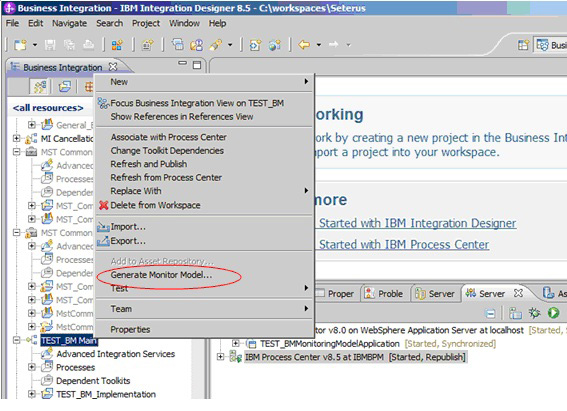
生成监视器模型
在本节中,您将生成一个监视器模型:
- 按照向导中的步骤进行操作。接受项目和模型的默认名称,如图 3 所示,然后单击 Next 。如果被询问,请选择所有监视器事件,以便发出它们(除非您明确知道不想发出哪些事件)。
图 3. 监视器项目名称和监视器模型名称
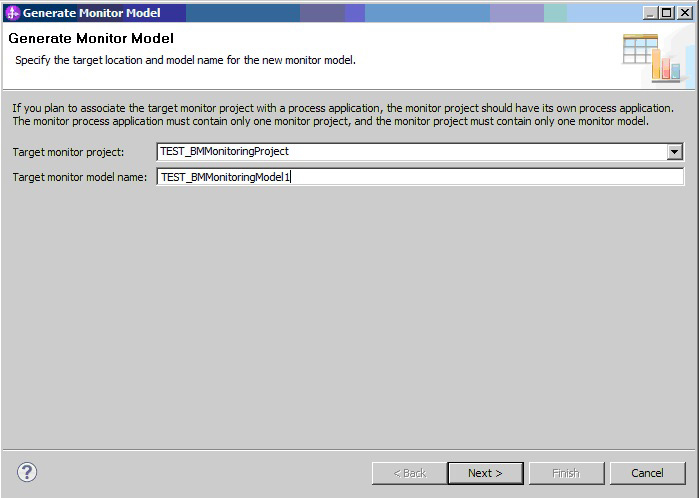
- 选择所有监视模板并单击 Next (图 4)。
图 4. 选择要监视的项
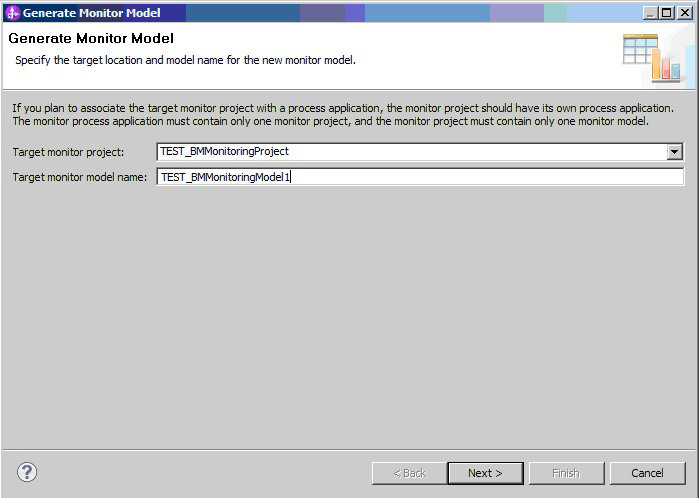
- 接受默认设置并单击 Next (图 5)。
图 5. 监视器模型实现
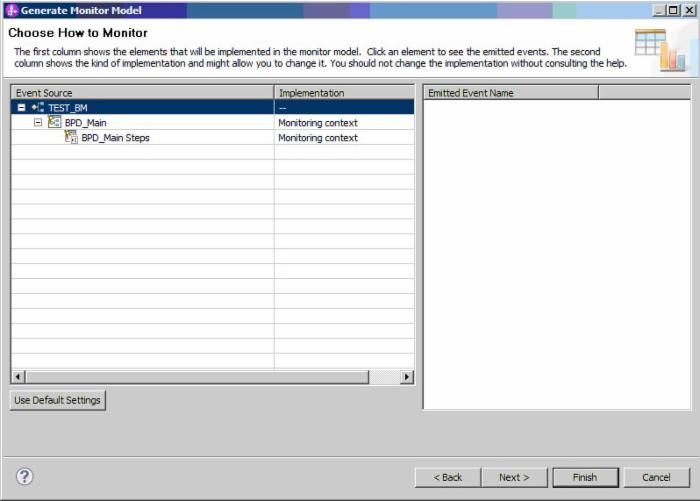
- 如图 6 所示,您可以展开 BPD_Main 并预览监视器模型。单击 Finish 。
图 6. 模型预览
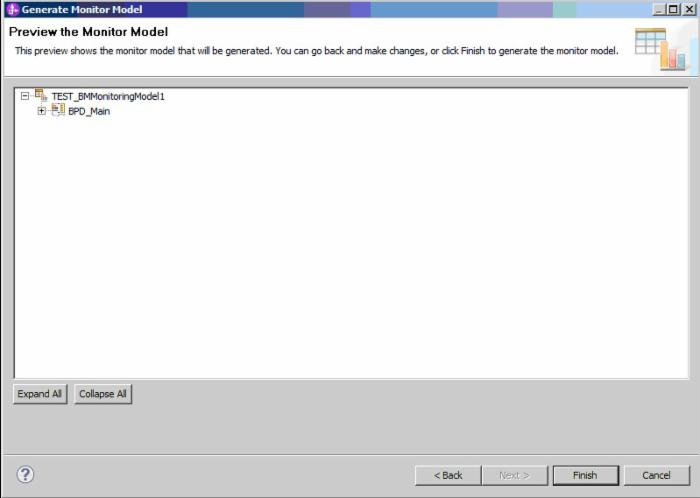
- 单击 Finish 以生成监视器模型,如图 7 所示。可以浏览各个工件和更改模型。但是,如果手动更改模型,再次生成该监视器模型时需要重新输入更改。
图 7. 查看生成的监视器模型
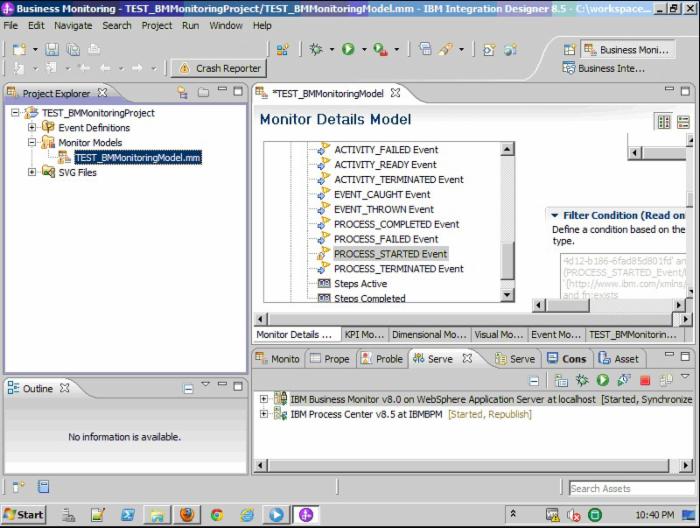
生成 Business Monitor Java EE 项目
生成监视器模型项目并对其内容感到满意后,您需要生成将要部署的 Business Monitor Java EE 项目。在 Business Monitor 透视图中,右键单击监视器模型文件 ( *.mm )。
在上下文菜单中,选择 Generate Monitor Java EE Projects 。这一步会生成将部署到 Business Monitor 服务器的项目(图 8)。
图 8. 生成 Monitor Java EE 项目
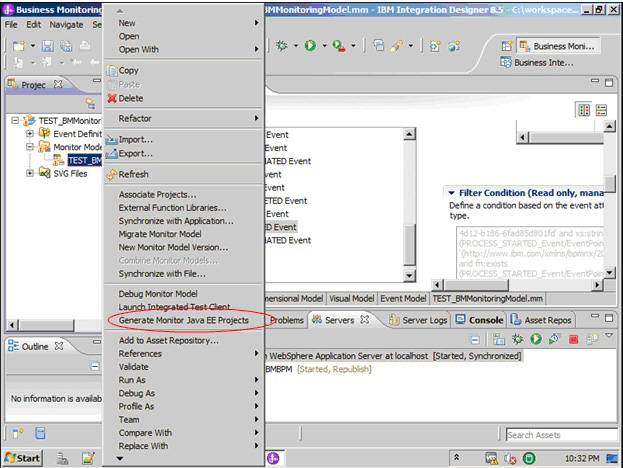
将监视器模型部署到监视器模型节点
在 Integration Designer 中,创建针对 Business Monitor 的服务器配置,并将您的监视器模型项目部署到其中。
- 要添加针对 Business Monitor 服务器的配置,可在 Servers 选项卡窗格中右键单击并选择 New > Server ,如图 9 所示。
图 9. 打开服务器
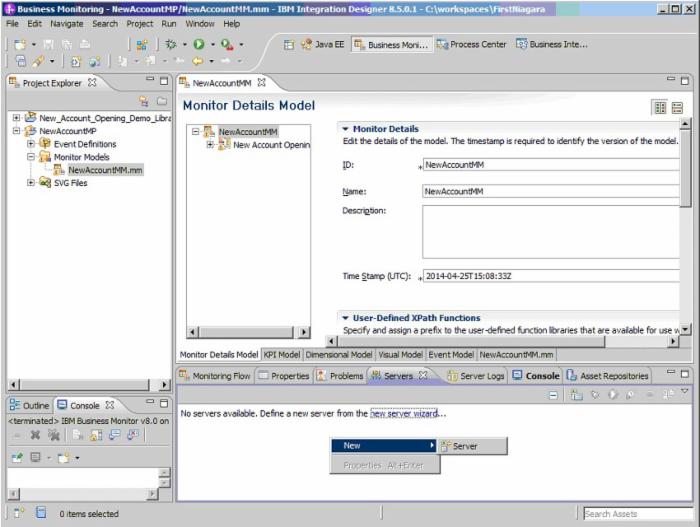
- 从下拉列表中选择合适的 Business Monitor 服务器,如图 10 所示。
图 10. 选择服务器类型

- 选择 Next 。输入您的服务器的用户名和密码,如图 11 所示。
图 11. 输入服务器用户名和密码
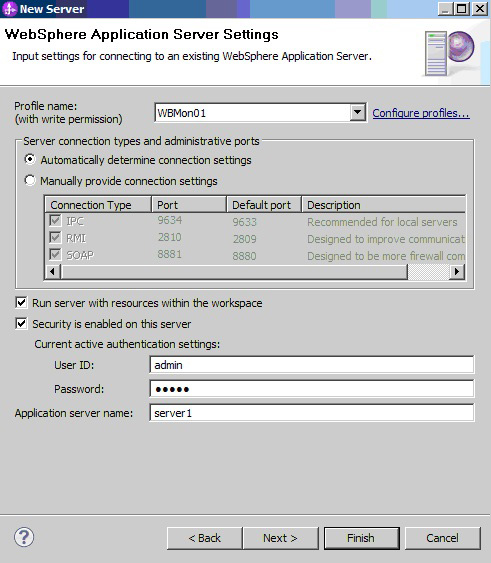
- 单击 Finish 。Integration Designer 拥有与 Business Monitor 服务器的连接后,您可以单击该服务器并选择 Add and Remove Programs ,以便将您的监视器模型部署到其中(参见图 12)。
图 12. 服务器属性
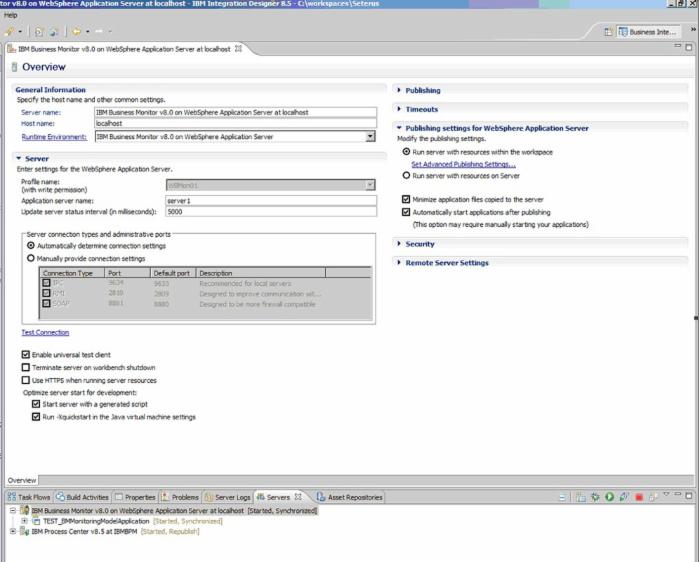
点击查看大图
关闭 [x]
图 12. 服务器属性
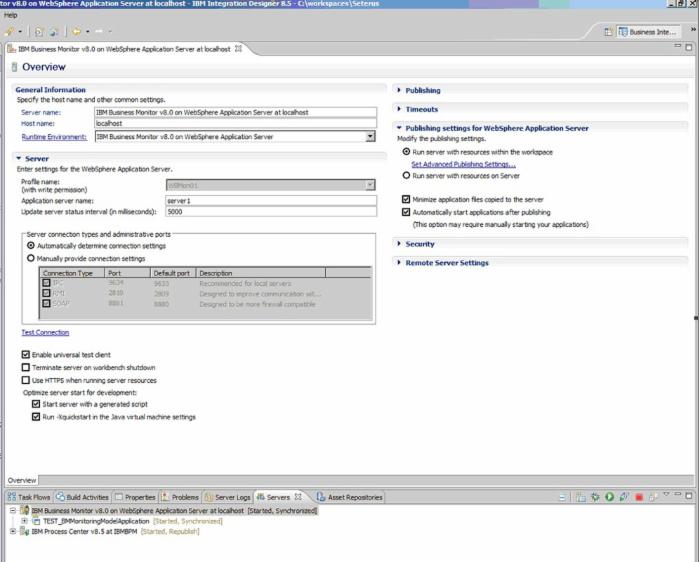
回页首
修改部署的监视器模型配置
部署监视器模型后,您需要修改它,要求它获取来自远程 IBM BPM 节点而不是本地 Business Monitor 节点的事件。
- 登录到您的 Business Monitor 环境的 Application Server Admin Console。转到 Applications ,然后选择 Monitor Models ,如图 13 所示。
图 13. Admin Console 监视器模型
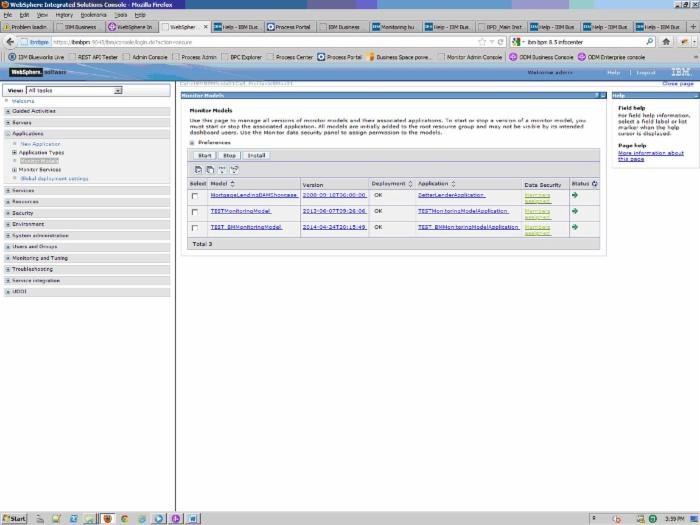
点击查看大图
关闭 [x]
图 13. Admin Console 监视器模型
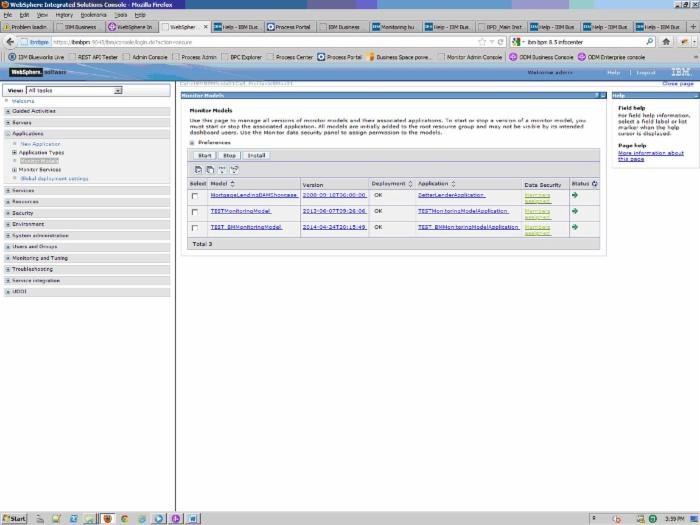
- 停止监视器模型 TEST_BMMonitoringModel 。勾选该监视器模型旁边的复选框并单击 Stop 按钮,如图 14 所示。
图 14. 停止监视器模型
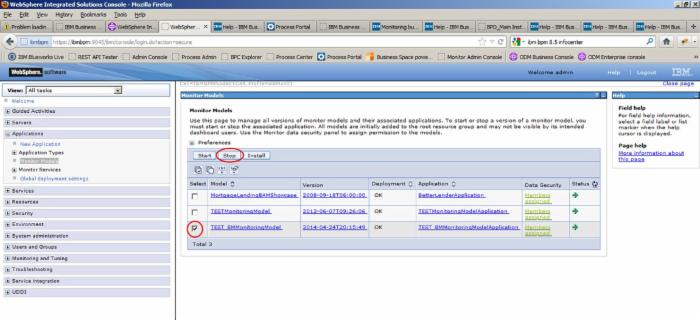
点击查看大图
关闭 [x]
图 14. 停止监视器模型
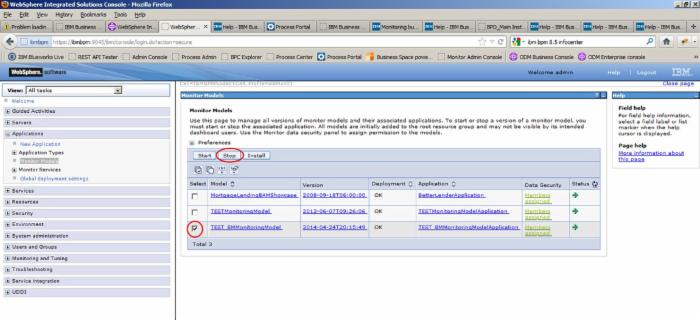
停止监视器模型后,单击它的 Version 链接来打开它。这将打开监视器模型的所有特性。您需要调整一些属性,以便监视器模型接收来自远程 BPM 系统的事件(默认情况下,它需要接收来自本地系统的事件)。
图 15. 更改 CEI 分发模式
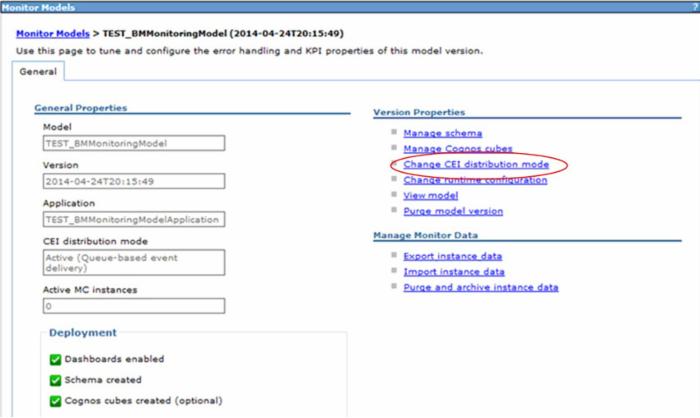
- 单击 Change CEI distribution mode 链接,如图 15 所示。
图 16. 更改 CEI 配置
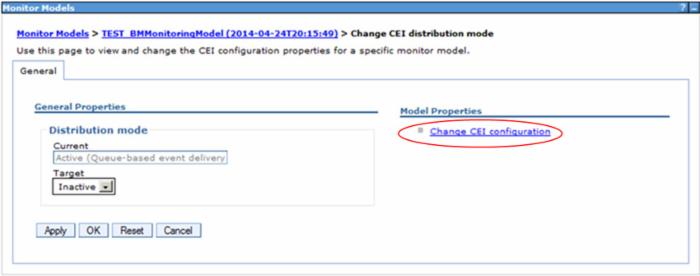
- 如果 Target 没有显示 inactive,则将它更改为 Inactive ,然后按下 OK (图 16)。保存更改。
- 单击 Change CEI configuration 链接。在这里,您需要将位置从 Local 更改为 Remote ,启用 Security ,然后更新 Event group profile list name 。图 17 显示了执行更改之前的设置。
图 17. 更改 CEI 设置
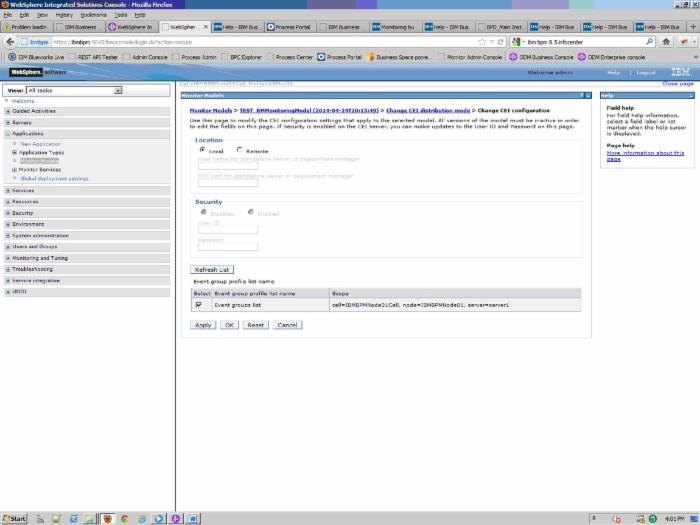
点击查看大图
关闭 [x]
图 17. 更改 CEI 设置
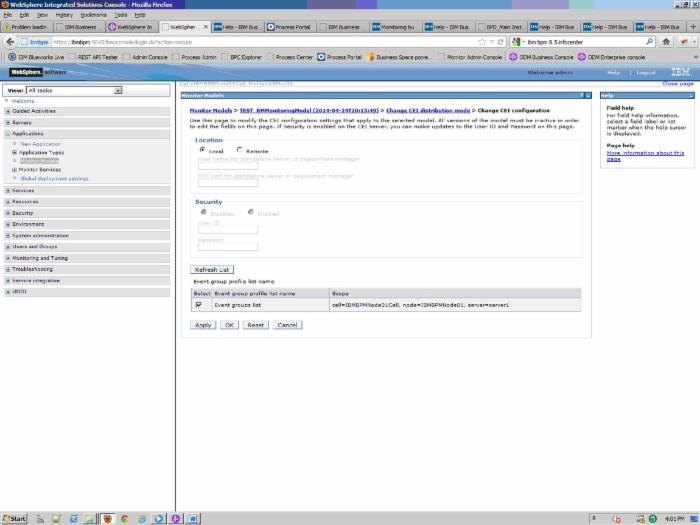
- 单击 Remote 单选按钮,输入运行 IBM BPM 的主机名。另外输入 IBM BPM 节点的 RMI 端口。
- 接下来,单击 Security Enabled 单选按钮,输入 IBM BPM 节点上的 Application Server 管理员帐户的用户名和密码。
- 最后,选择事件组列表,单击它上方的 Refresh List
按钮。图 18 显示了新设置。
图 18. 新的 CEI 设置
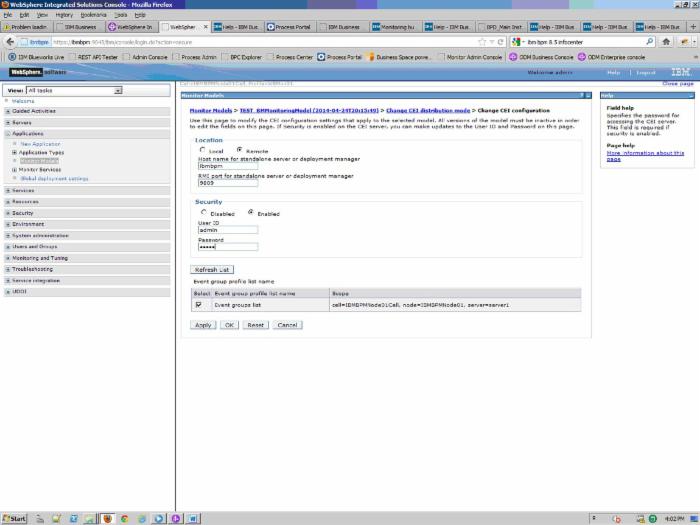
点击查看大图
关闭 [x]
图 18. 新的 CEI 设置
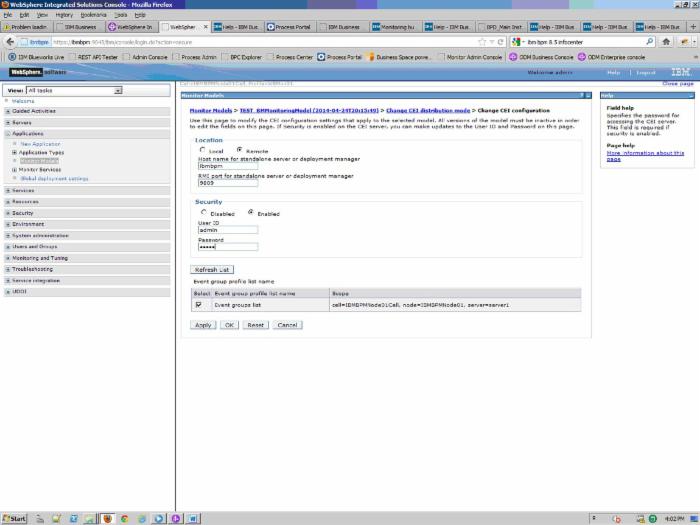
如果所有功能运行正常,事件组列表范围将从本地 Business Monitor 节点更改为远程 IBM BPM 节点(图 19)。
图 19. 检查新设置
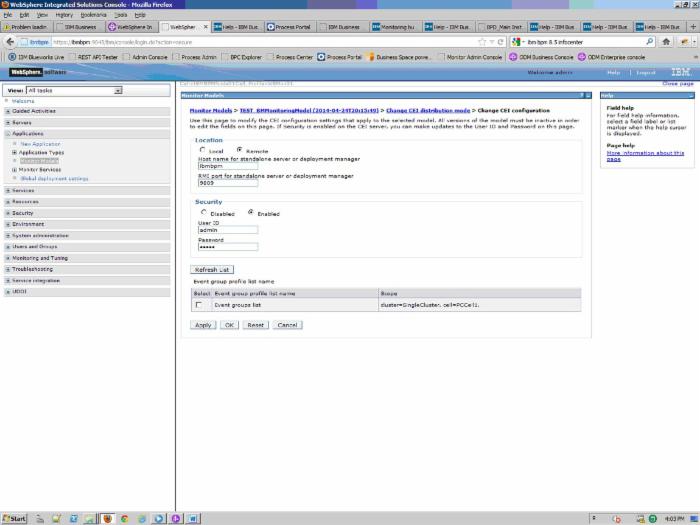
点击查看大图
关闭 [x]
图 19. 检查新设置
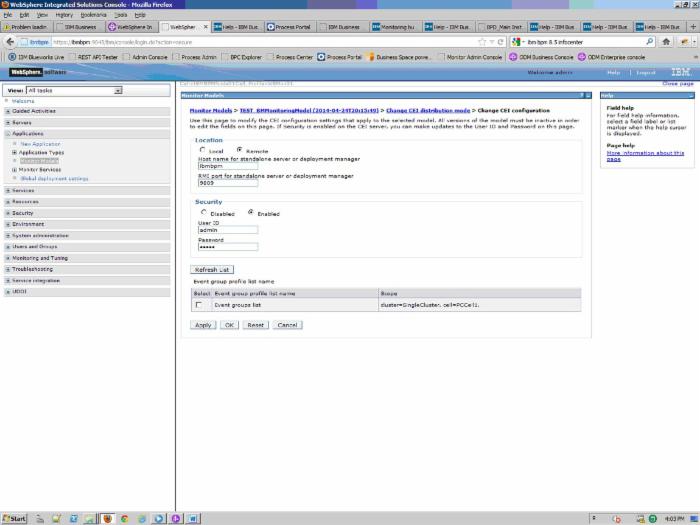
- 单击 Apply 按钮。您的更改应已接受。如果未接受,请重新输入更改并单击 OK 按钮(图 20)。
图 20. 新配置已保存
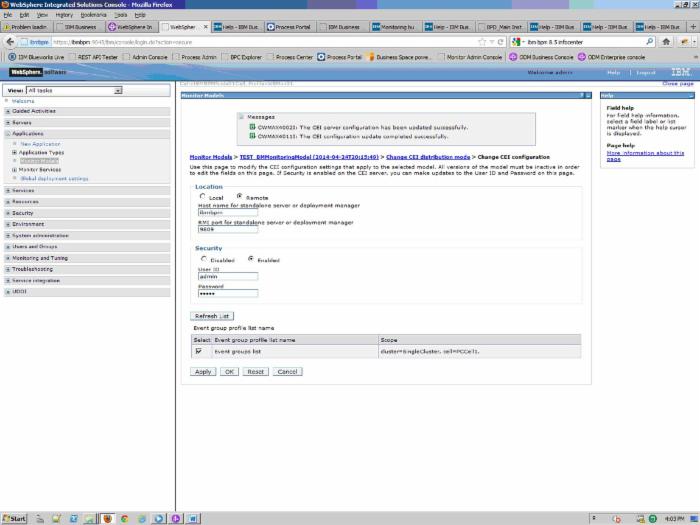
点击查看大图
关闭 [x]
图 20. 新配置已保存
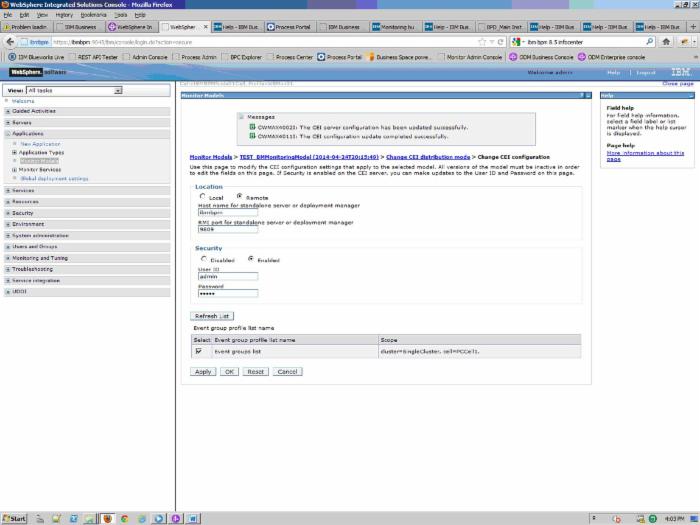
- 现在单击 OK 按钮。您的屏幕应类似于图 21。
图 21. 更改 CEI 分发模式和目标值

点击查看大图
关闭 [x]
图 21. 更改 CEI 分发模式和目标值

- 现在您需要更改分发模式(图 22)。Current 值必须从 Inactive 更改为 Active (table-based event delivery)。为此,在 Target 下拉列表中选择 Active (table-based event delivery)。
图 22. 更改 CEI 分发模式 - Target 现在为 inactive
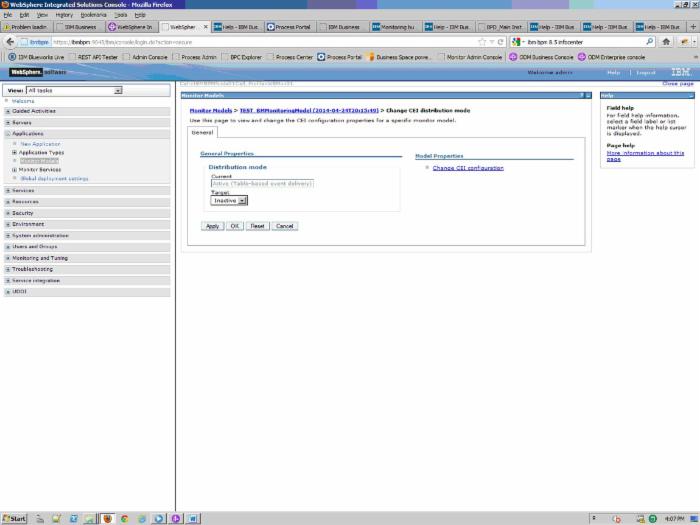
点击查看大图
关闭 [x]
图 22. 更改 CEI 分发模式 - Target 现在为 inactive
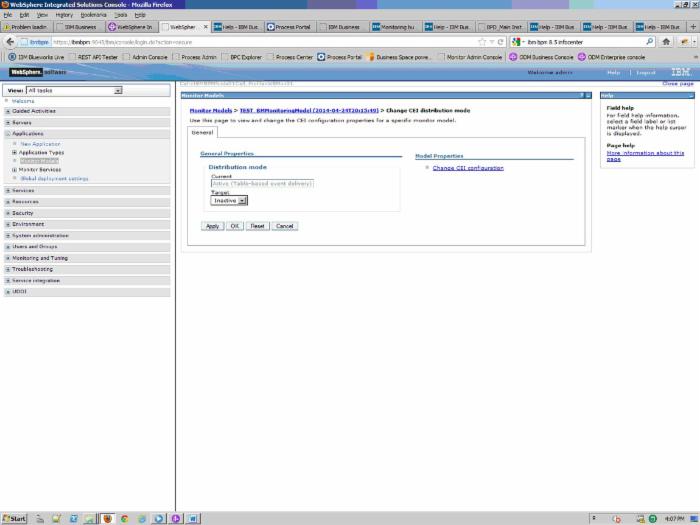
- 单击 OK 按钮保存更改。确认已完成所有需要的更改。有时,一些更改似乎一开始没有保存下来。如果更改未完成,请重新执行这些步骤。
回页首
测试监视器模型
监视器模型现在已部署并做好测试准备。转到 BPM Process Designer 并运行一个新流程实例。然后,转到 Business Space 并检查是否能看到新流程实例。
验证监视器事件的传送
您在创建监视器模型时选择的每个事件都有一个唯一 ID。在 Integration Designer 内,在 Business Monitor 透视图中打开您的监视器模型。
发出的第一个监视器事件是 “PROCESS_STARTED Event”。这个事件非常适合用于事件传送验证。选择 PROCESS_STARTED Event 并滚动到 Filter Condition 。在 Filter Condition 内,您将找到 Monitor Event ID,如以下代码和图 23 所示:
PROCESS_STARTED_Event/EventPointData/mon:model[1]/@mon:id = '85158f73-182a-4d12-b186-6fad85d801fd' and xs:string(PROCESS_STARTED_Event/EventPointData/mon:kind) = '{http://www.ibm.com/xmlns/bpmnx/20100524/BusinessMonitoring}PROCESS_STARTED' and fn:exists(PROCESS_STARTED_Event/EventPointData/mon:correlation/mon:ancestor/@mon:id) 图 23. 在 Integration Designer 中查找 Monitor Event ID
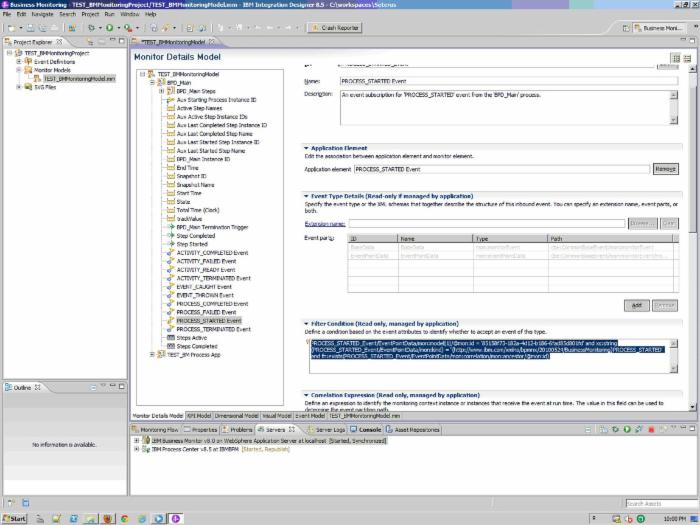
点击查看大图
关闭 [x]
图 23. 在 Integration Designer 中查找 Monitor Event ID
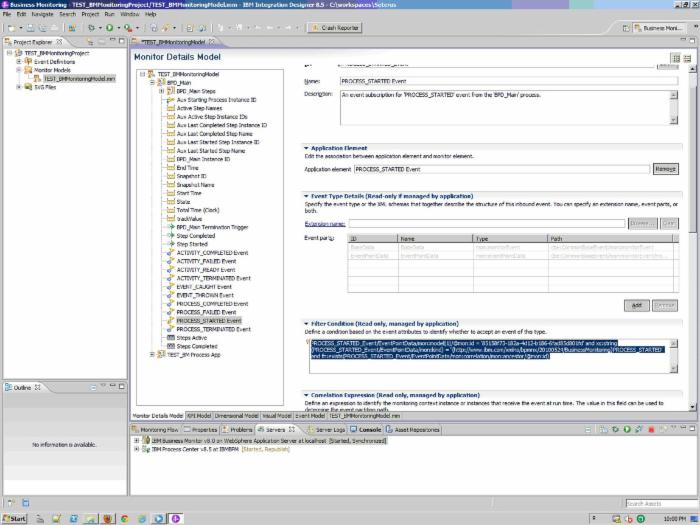
现在您已知道 Monitor Event ID 是什么,您可看到在您启动 IBM BPM 流程时它是否已传送到 Business Monitor。
- 转到 Business Monitor 系统的 Application Server Admin Console,导航到 Applications > Monitor Services > Recorded Event Management > Event Management 。
- 在右侧,您会看到所有已传送的监视器事件。如果有太多事件要核对,可单击 Delete All 按钮,然后启动另一个 IBM BPM 流程来仅捕获针对该流程实例而发出的事件(参见图 24)。
图 24. 事件记录器
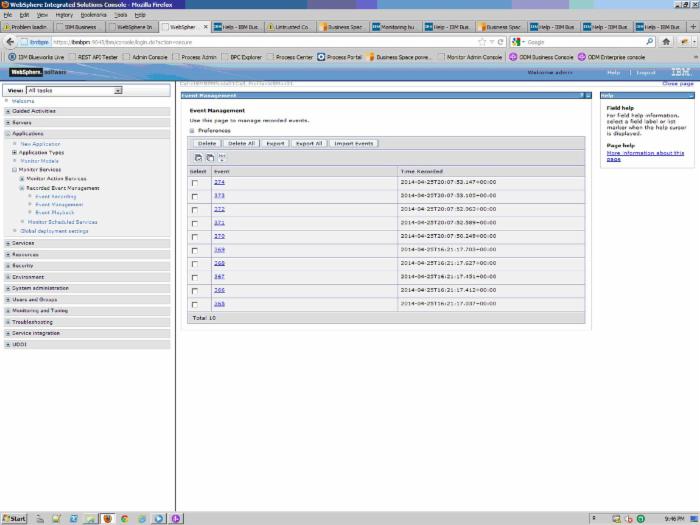
点击查看大图
关闭 [x]
图 24. 事件记录器
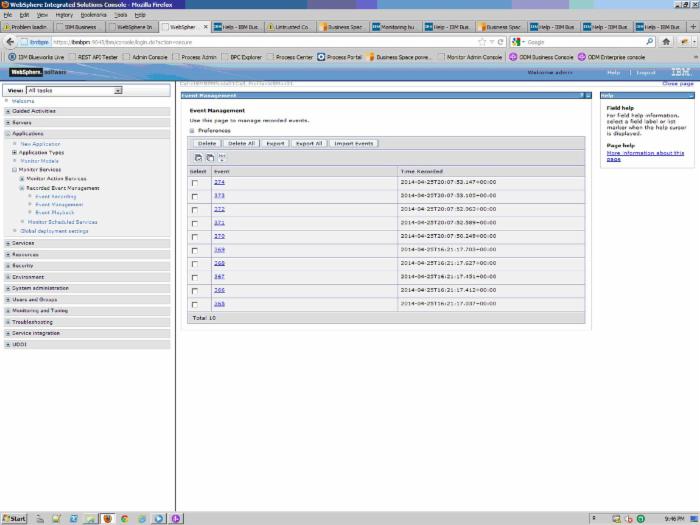
- 单击底部的事件,因为最新的事件位于顶部。在图 24 中,底部的事件编号为 “365”。您接下来将看到 XML 格式的监视器事件数据,如图 25 所示。
图 25. 事件 XML

点击查看大图
关闭 [x]
图 25. 事件 XML

- 向下滚动约 1/3 的篇幅,查找字符串 “mon:id”。您将在这里找到 Monitor Event ID。在图 24 中,Monitor Event ID 如下所示:
<mon:model mon:type="bpmn:process" mon:id="85158f73-182a-4d12-b186-6fad85d801fd" mon:version="2064.00156f44-c22f-4e5a-8c6f-259e52a940f9">
这与来自监视器模型的 Monitor Event ID 匹配。因此,您已确认监视器事件已成功从 IBM BPM 系统发出,并传送到 Business Monitor 系统。
检查 Business Space
在 Business Space 中打开一个 Instances 实例,确认您的监视器模型已收到图 26 中所示的内容。
图 26. Business Space
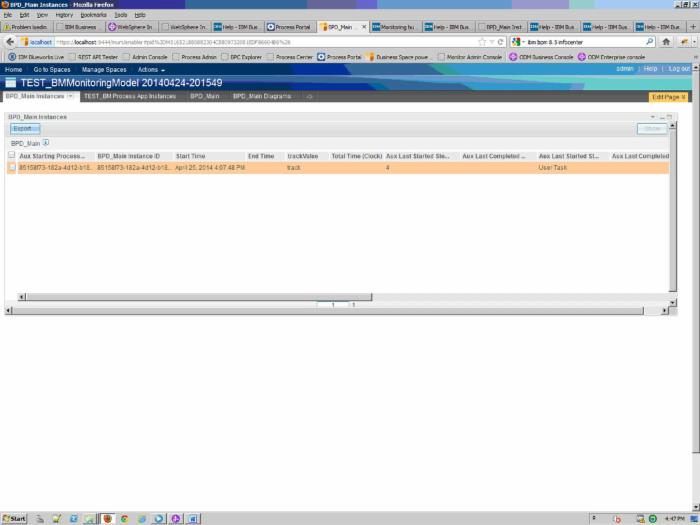
点击查看大图











![[HBLOG]公众号](https://www.liuhaihua.cn/img/qrcode_gzh.jpg)

